随着人们对生活质量的要求越来越高,寻找高效、节能的取暖方式成为了当下家庭的追求。而壁挂炉作为一种受欢迎的制热设备,其优势在于不占地方、高效节能、环保安...
2025-04-26 12 空调代码
在现代社会,无线网络已经成为我们生活中不可或缺的一部分。然而,网络安全问题也越来越受到关注。为了保护家庭网络的安全性,我们有必要定期修改WiFi密码。本文将向大家介绍如何通过简单的步骤来修改WiFi密码,从而加强家庭网络的保护。

一:检查网络连接状态
在开始修改WiFi密码之前,首先需要检查网络连接状态。打开电脑或手机上的网络设置页面,确保成功连接到WiFi网络,并且能够正常上网。
二:了解路由器品牌和型号
每个家庭使用的路由器品牌和型号可能不同,因此在修改WiFi密码之前,需要确切了解自己所使用的路由器的品牌和型号。这些信息通常可以在路由器底部的标签上找到。
三:打开浏览器访问路由器设置界面
在电脑或手机上打开一个浏览器,并在地址栏输入路由器的IP地址。通常情况下,路由器的IP地址为192.168.1.1或192.168.0.1。输入正确的IP地址后,按下回车键,即可打开路由器的设置界面。
四:输入管理员用户名和密码
在路由器设置界面中,会要求输入管理员的用户名和密码。默认情况下,路由器的用户名和密码通常为admin,但如果你已经修改过这些信息,则需要输入你自己设置的用户名和密码。
五:找到WiFi设置选项
在路由器设置界面中,找到一个名为“WiFi设置”或类似的选项。不同的路由器品牌可能会有不同的标签名称,但通常会以“WiFi”相关的词汇来命名。
六:进入WiFi密码修改页面
在WiFi设置选项中,找到一个名为“密码”或类似的选项,点击进入密码修改页面。有些路由器会将密码选项放在“安全性”或“无线设置”等子菜单下。
七:输入当前WiFi密码
在密码修改页面中,会要求输入当前使用的WiFi密码。这是为了确保只有已授权的用户才能修改密码。输入正确的当前密码后,可以继续进行下一步操作。
八:生成新的WiFi密码
生成一个强密码是非常重要的。为了提高网络安全性,推荐使用包含大小写字母、数字和特殊字符的复杂密码。可以借助密码生成器来帮助生成一个高强度的密码。
九:输入新的WiFi密码
在密码修改页面中,找到一个名为“新密码”或类似的输入框,输入你刚生成的新WiFi密码。请确保密码准确无误,以免造成无法连接网络的问题。
十:确认新的WiFi密码
在密码修改页面中,找到一个名为“确认密码”或类似的输入框,再次输入你刚刚设置的新WiFi密码。确保两次输入的密码一致,以免造成密码错误导致无法连接网络。
十一:保存并应用新的WiFi密码
在密码修改页面中,找到一个名为“保存”或类似的选项,点击保存并应用新的WiFi密码。此时,路由器会保存并应用你刚刚设置的新WiFi密码。
十二:重新连接WiFi网络
在修改WiFi密码后,需要重新连接网络才能使用新的密码。在电脑或手机上找到已连接的WiFi网络,并选择断开连接。重新搜索并连接同样的WiFi网络,输入新的WiFi密码即可成功连接。
十三:测试新的WiFi密码
在重新连接到WiFi网络后,打开浏览器访问任意网页,确保能够正常上网。如果成功访问网页,则表示新的WiFi密码设置成功。
十四:定期修改WiFi密码的重要性
定期修改WiFi密码是保护家庭网络安全的重要措施之一。这样可以防止未授权的用户通过破解密码入侵你的网络,提高网络安全性。
十五:
通过简单的步骤,我们可以轻松地修改WiFi密码,加强家庭网络的保护。定期修改密码并使用强密码,是保护网络安全的重要举措,让我们能够放心地享受无线网络的便利。
随着互联网的发展,越来越多的人开始使用wifi网络。然而,一些不法分子也利用网络漏洞侵入他人的wifi,并进行非法操作。为了保障网络安全,我们可以通过简单的操作来修改wifi密码,有效防护自己的网络。
如何设置一个强密码
设置一个强密码是保护wifi安全的第一步。一个强密码应包含大写字母、小写字母、数字和特殊字符,并且长度要达到8位以上。
进入路由器设置页面
打开浏览器,输入路由器IP地址,进入路由器设置页面。通常路由器IP地址为192.168.1.1或192.168.0.1,具体可以查看路由器说明书。
输入用户名和密码
在路由器登录界面中,输入正确的用户名和密码。通常默认的用户名为admin,密码可以在路由器说明书中找到。
找到wifi设置选项
在路由器设置页面中,找到wifi设置选项。不同的路由器设置界面可能有所不同,但一般都会有一个类似于“wifi设置”或“无线设置”的选项。
选择修改密码
在wifi设置选项中,找到修改密码的选项。一般会有一个“密码”或“安全密钥”的设置项,点击进入密码修改界面。
输入当前密码
在密码修改界面中,首先需要输入当前的wifi密码。这是为了确认你有权限进行密码修改。
输入新密码
接下来,在指定的输入框中输入你想要设置的新密码。确保新密码符合安全要求,并且不要与其他账户的密码相同。
确认新密码
在另一个输入框中,再次输入你刚刚设置的新密码。这是为了防止输入错误或拼写错误。
保存设置
在完成新密码的输入后,点击保存设置按钮,将新密码保存到路由器中。这样就完成了wifi密码的修改。
重新连接wifi
在密码修改完成后,你的设备会断开与当前wifi的连接。此时,需要重新连接wifi,并输入新的密码进行连接。
修改其他设备的连接密码
如果有其他设备连接了你的wifi,需要在设备上同样修改wifi密码,确保所有连接都是使用最新的密码。
定期更改密码
为了进一步提高网络安全性,建议定期更改wifi密码,例如每3个月或6个月。
保护wifi安全的其他方法
除了修改密码之外,还可以采取其他措施来保护wifi安全,比如开启网络加密、关闭无线广播、限制设备连接数等。
教育家庭成员和朋友
除了自己保护好wifi密码,还要教育家庭成员和朋友注意网络安全,并告诉他们不随意连接公共wifi或不熟悉的网络。
通过wifi修改密码,是保障网络安全的重要一步。设置一个强密码,定期更改密码,以及采取其他保护措施,能够有效防止网络攻击和入侵。我们每个人都应该重视网络安全,共同为打造一个安全可靠的网络环境而努力。
标签: 空调代码
版权声明:本文内容由互联网用户自发贡献,该文观点仅代表作者本人。本站仅提供信息存储空间服务,不拥有所有权,不承担相关法律责任。如发现本站有涉嫌抄袭侵权/违法违规的内容, 请发送邮件至 3561739510@qq.com 举报,一经查实,本站将立刻删除。
相关文章
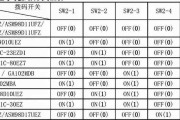
随着人们对生活质量的要求越来越高,寻找高效、节能的取暖方式成为了当下家庭的追求。而壁挂炉作为一种受欢迎的制热设备,其优势在于不占地方、高效节能、环保安...
2025-04-26 12 空调代码
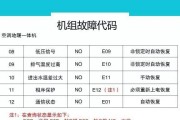
康师傅冰柜是一种方便快捷的饮料销售工具,可以提供冷藏和展示功能,非常适用于便利店、超市和餐饮场所等地方。本文将为大家介绍康师傅冰柜的投放方法及注意事项...
2025-04-26 14 空调代码

咖啡机是我们日常生活中必不可少的一部分,但是当它出现故障时,我们往往束手无策。本文将为您提供一份简单易懂的咖啡机维修指南,帮助您轻松解决常见问题,让您...
2025-03-25 25 空调代码

复印机在现代办公生活中起到了重要的作用,但由于长时间使用或操作不当,常会出现各种故障。掌握一些延庆复印机的维修方法能够帮助我们在故障发生时快速解决问题...
2025-03-24 25 空调代码

随着现代生活的日益数字化,笔记本电脑成为了人们工作、学习和娱乐不可或缺的一部分。然而,有时我们不幸丢失了宝贵的笔记本电脑,里面存有重要的数据和个人信息...
2025-03-22 22 空调代码

随着电子游戏的普及,许多人都喜欢在显示器上玩游戏。然而,有时候我们可能会遇到显示器闪动的问题,这不仅影响了游戏体验,还可能对我们的眼睛造成伤害。本文将...
2025-03-20 24 空调代码